Helyi hálózat létrehozásához és konfigurálásához internet-hozzáféréssel, ha a szolgáltató DSL Internet szolgáltatásokat nyújt, akkor ajánlott modemeket vagy útválasztókat használni.
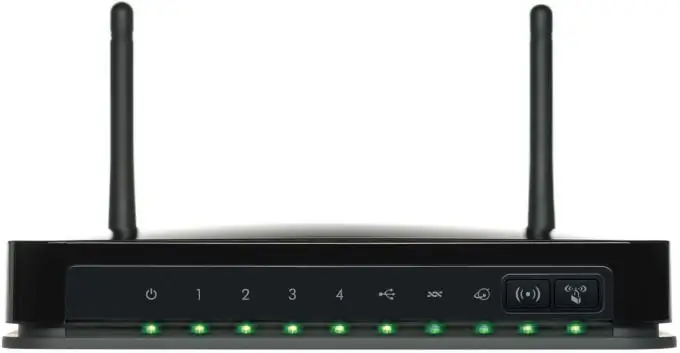
Szükséges
hálózati kábel
Utasítás
1. lépés
Néha a modem a telepítés és a konfiguráció után azonnal stabilan működhet. De gyakrabban vannak problémák a szoftver kompatibilitásával a szolgáltató szerverével. Ilyen esetekben szükséges a modem villogása. Csatlakoztasson hozzá egy laptopot vagy asztali számítógépet.
2. lépés
Nyissa meg a modem webes felületét. Ehhez írja be a berendezés IP-címét a böngésző címsorába. Értékét a modem modell felhasználói kézikönyvében találja meg.
3. lépés
Előre megtalálja a szükséges firmware (szoftver) verziót. Látogassa meg a modem gyártójának hivatalos webhelyét https://www.intercross.ru. Ha a szükséges fájlok nem voltak ott, keresse fel a weboldalt https://www.ddixlab.ru és próbálja megtalálni a firmware fájlt ott
4. lépés
A modem beállításainak webes felületének megnyitása után lépjen az Eszközinformációk menübe. Keresse meg a "Frissítés" vagy a frissítés gombot, és kattintson rá. Válassza ki a kívánt firmware fájlt.
5. lépés
Várja meg a szoftverfrissítési művelet befejezését. Ha ezt követően a modem nem indul újra automatikusan, akkor tegye meg saját maga.
6. lépés
Konfigurálja az internet-hozzáféréshez szükséges paramétereket. Ehhez lépjen a WAN (Internetbeállítások) menübe. Ha vezeték nélküli hozzáférési pontot kell beállítania, nyissa meg a Wi-Fi menüt (Vezeték nélküli beállítások).
7. lépés
Villogás után feltétlenül állítsa be a saját jelszavát a modem eléréséhez. Használjon erős jelszót a vezeték nélküli hotspot létrehozásakor. Ez növeli a biztonság szintjét.
8. lépés
Javasolt erős adattitkosítási típusokat választani. Ebben a tekintetben, ha a készüléke lehetővé teszi a WPA és WPA2-PSK protokollok használatát, használja azokat.






